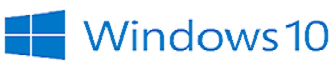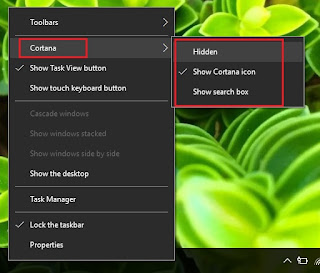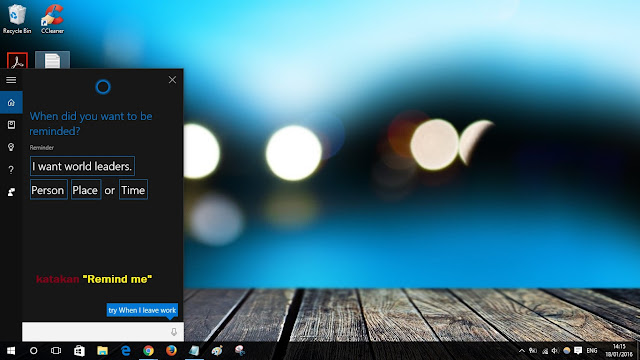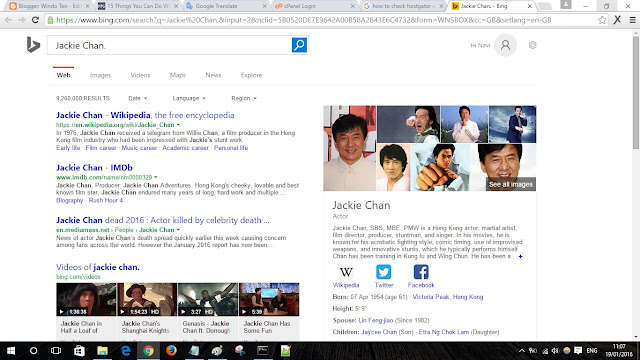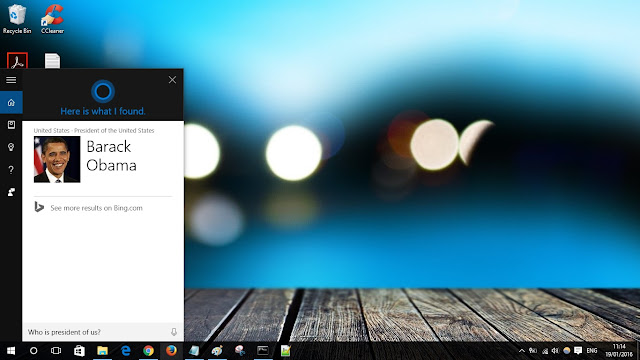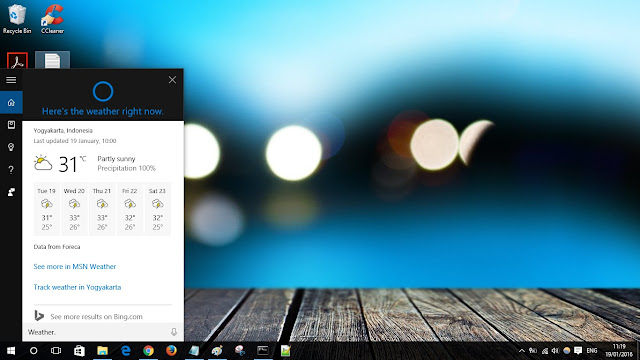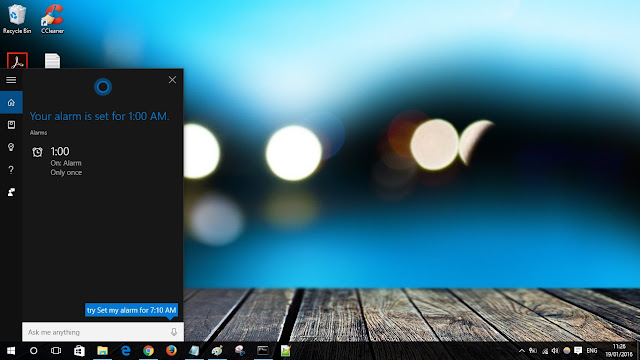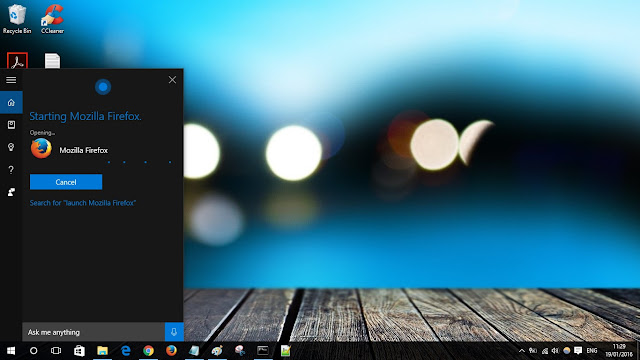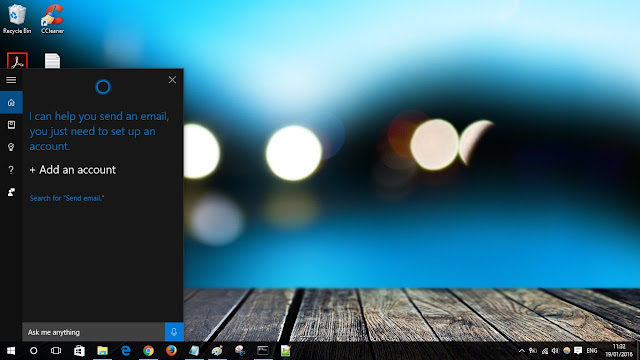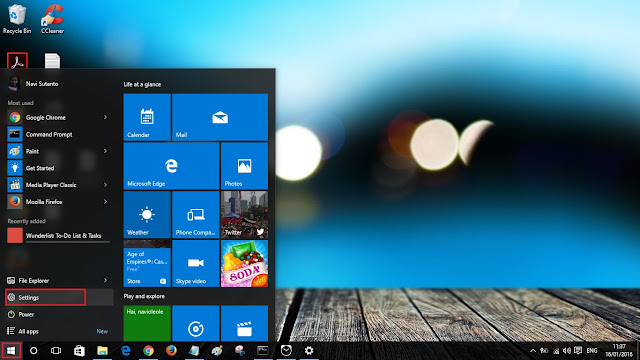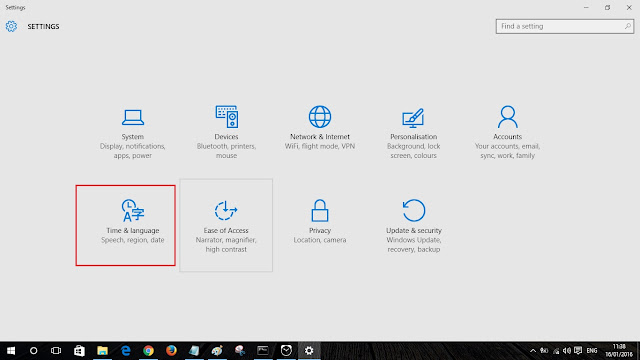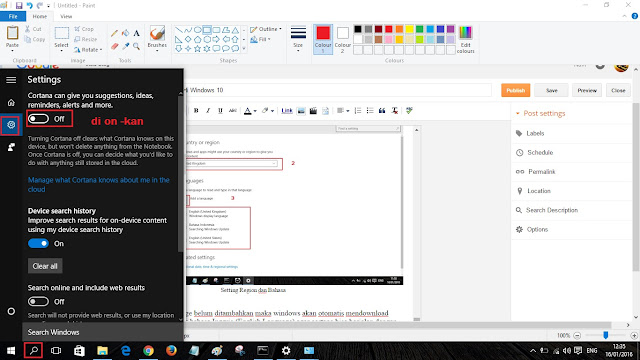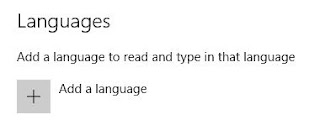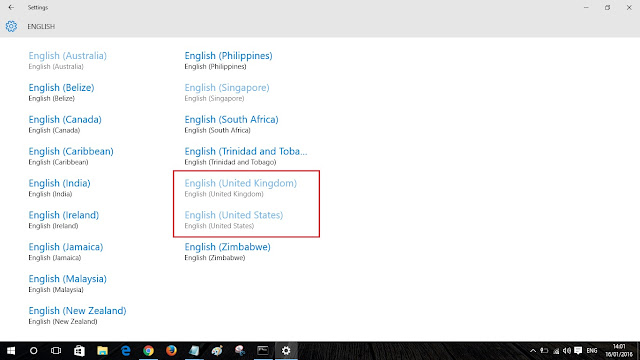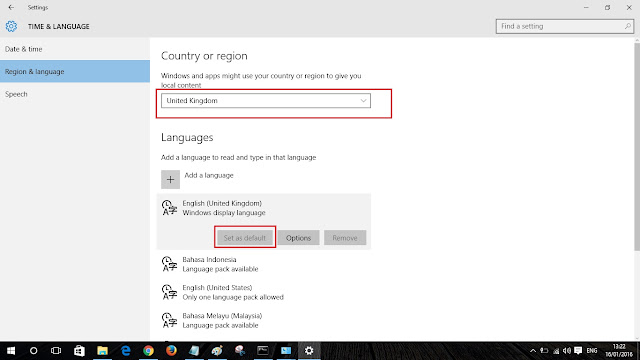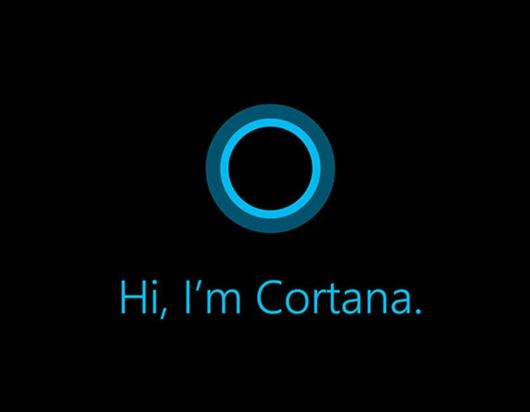Perintah Dasar Cortana Windows 10 Yang Harus Kamu Ketahui
Cortana sebagai salah satu fitur terbaru dari windows 10 merupakan salah satu hal yang cukup menarik untuk dicoba. Dengan adanya fitur cortana ini maka windows 10 lebih terlihat user friendly. Namun apakah kamu sudah tahu perintah perintah dasar saat menggunakan cortana? Jika belum simaklah beberapa perintah dasar yang bisa kamu gunakan saat berinteraksi dengan cortana. Oh ya bagi kamu yang penasaran siapa sebenarnya pengisi suara cortana, bisa mengecek pada tulisan Pengisi Suara Cortana.
Baiklah, langsung saja. Berikut ini ada beberapa perintah dasar cortana windows 10. Mungkin dari beberapa perintah dasar ini, kamu sudah pernah menggunakan dan sebagian lain mungkin akan terlihat baru untuk kamu. Pada perintah dasar untuk cortana ini dibagi menjadi 3 bagian yakni :
Ada dua cara untuk menggunakan Cortana
Kamu bisa menggunakan perintah suara, atau untuk cara yang kedua kamu dapat mengetikkan perintah di dalam Start Menu secara langsung. Jika kamu memilih yang pertama, kamu harus mengaktifkan fitur perintah panggilan "Hei Cortana" . Dengan fitur yang aktif, maka kamu bisa mengatakan "Hei Cortana" untuk melakukan perintah suara tanpa menekan tombol cortana. Jika fitur cortana di PC / Laptop kamu belum aktif silahkan baca Cara Mengaktifkan Cortana Windows 10 (akan dijelaskan bagaimana cara cara untuk mengaktifkan cortana di windows 10 secara lengkap step by step)
Beberapa perintah dasar Cortana
What time is it
Digunakan untuk menanyakan waktu saat ini di wilayah kamu. Contohnya saat kamu ada di Indonesia - Jogja . Maka cortana akan secara otomatis menampilkan waktu saat ini di wilayah Jogja Indonesia. Lain halnya jika kamu bertanya. What time is it in US? maka Cortana akan menjawab waktu sesuai wilayah di US (United State).
Set an alarm / Show me my alarm
Cara mudah untuk menset alarm dengan perintah satu ini. Cukup dengan perintah tersebut maka kamu bisa menset alarm sesuai kebutuhan. Kamu bisa juga mematikan alarm yang sudah kamu buat lewat perintah "turn off alarm".
Set a reminder
Gunakan perintah ini untuk membuat sebuah reminder (pengingat).
Tell me a story
Jika ingin mendengar cerita singkat dari cortana, silahkan kamu coba perintah yang satu ini. Kadang kadang ceritanya sama. Namun kadang juga berbeda.
Surprise me
Perintah untuk cortana agar memberikan surprise kepada kamu sebagai pemilik windows 10. Penasaran ? langusng coba saja.
Play music / Stop music
Digunakan untuk memutar musik maupun untuk menghentikan musik yang saat itu sedang diputar. Ini akan sangat membantu kamu saat posisi kamu jauh dari laptop namun ingin sekali menyalakan musik tanpa harus mendekat ke laptop.
Menanyakan Nila tukar mata uang . Contoh dengan perintah Rupiah to USD
Dengan cara ini kamu hanya perlu bertanya nilati tukar dari mata uang tertentu ke mata uang lain. Jadi kamu tidak perlu harus mengecek di browser atau di aplikasi pengecek nilai tukar.
Menayakan tokoh terkemuka . Contoh : Who is the president of indoniesia ? atau Who is the CEO of Microsoft?
Nah untuk yang satu ini kamu bisa berimprovisasi dengan menanyakan pemilik atau tempat tertentu yang cukup terkenal.
Menanyakan Arah . Contoh : Show me directions to [place]
Dengan perintah tersebut maka kita bisa menanyakan kepada Cortana arah menuju ke suatu wilayah atau suatu tempat. Nantinya saat kita menanyakan atau memerintahkan perintah tersebut cortana akan langung membuka bing map.
Membuka Aplikasi . Contoh : Open Google Chrome atau Open File Explorer.
Digunakan untuk membuka aplikasi aplikasi yang ada di dalam windows 10. Dengan mengawali perintah " Open [...] " maka cortana akan membuka aplikasi yang dimaksud tanpa harus meng-klik aplikasi yang ingin kita jalankan atau ingin kita buka. Kita juga bisa membuka aplikasi lain seperti Office Word, Photoshop, Corel , dll .
Itulah beberapa perintah dasar cortana windows 10 yang bisa kamu coba. Sebenarnya masih banyak perintah dasar di dalam cortana. Dan tentunya perintah - perintah tersebut akan semakin bertambah dengan semakin di update nya windows dengan update terbaru. Database cortana pun akan berkembang dan semakin kompleks. Artikel ini di tulis pada Februari 2016. Jika ada perintah dasar cortana yang mungkin belum tercantum , silahkan sebutkan di kolom komentar di bawah postingan ini. SALAM WINDOTEN !!
 |
| Windows 10 |
Baiklah, langsung saja. Berikut ini ada beberapa perintah dasar cortana windows 10. Mungkin dari beberapa perintah dasar ini, kamu sudah pernah menggunakan dan sebagian lain mungkin akan terlihat baru untuk kamu. Pada perintah dasar untuk cortana ini dibagi menjadi 3 bagian yakni :
- Perintah untuk mendapat informasi
- Perintah untuk me-manage jadwal (scedule)
- Perintah untuk menjalankan perintah tertentu
Ada dua cara untuk menggunakan Cortana
Kamu bisa menggunakan perintah suara, atau untuk cara yang kedua kamu dapat mengetikkan perintah di dalam Start Menu secara langsung. Jika kamu memilih yang pertama, kamu harus mengaktifkan fitur perintah panggilan "Hei Cortana" . Dengan fitur yang aktif, maka kamu bisa mengatakan "Hei Cortana" untuk melakukan perintah suara tanpa menekan tombol cortana. Jika fitur cortana di PC / Laptop kamu belum aktif silahkan baca Cara Mengaktifkan Cortana Windows 10 (akan dijelaskan bagaimana cara cara untuk mengaktifkan cortana di windows 10 secara lengkap step by step)
Beberapa perintah dasar Cortana
What time is it
Digunakan untuk menanyakan waktu saat ini di wilayah kamu. Contohnya saat kamu ada di Indonesia - Jogja . Maka cortana akan secara otomatis menampilkan waktu saat ini di wilayah Jogja Indonesia. Lain halnya jika kamu bertanya. What time is it in US? maka Cortana akan menjawab waktu sesuai wilayah di US (United State).
Set an alarm / Show me my alarm
Cara mudah untuk menset alarm dengan perintah satu ini. Cukup dengan perintah tersebut maka kamu bisa menset alarm sesuai kebutuhan. Kamu bisa juga mematikan alarm yang sudah kamu buat lewat perintah "turn off alarm".
Set a reminder
Gunakan perintah ini untuk membuat sebuah reminder (pengingat).
Tell me a story
Jika ingin mendengar cerita singkat dari cortana, silahkan kamu coba perintah yang satu ini. Kadang kadang ceritanya sama. Namun kadang juga berbeda.
Surprise me
Perintah untuk cortana agar memberikan surprise kepada kamu sebagai pemilik windows 10. Penasaran ? langusng coba saja.
Play music / Stop music
Digunakan untuk memutar musik maupun untuk menghentikan musik yang saat itu sedang diputar. Ini akan sangat membantu kamu saat posisi kamu jauh dari laptop namun ingin sekali menyalakan musik tanpa harus mendekat ke laptop.
 |
| Perintah dasar cortana |
Menanyakan Nila tukar mata uang . Contoh dengan perintah Rupiah to USD
Dengan cara ini kamu hanya perlu bertanya nilati tukar dari mata uang tertentu ke mata uang lain. Jadi kamu tidak perlu harus mengecek di browser atau di aplikasi pengecek nilai tukar.
Menayakan tokoh terkemuka . Contoh : Who is the president of indoniesia ? atau Who is the CEO of Microsoft?
Nah untuk yang satu ini kamu bisa berimprovisasi dengan menanyakan pemilik atau tempat tertentu yang cukup terkenal.
Menanyakan Arah . Contoh : Show me directions to [place]
Dengan perintah tersebut maka kita bisa menanyakan kepada Cortana arah menuju ke suatu wilayah atau suatu tempat. Nantinya saat kita menanyakan atau memerintahkan perintah tersebut cortana akan langung membuka bing map.
Membuka Aplikasi . Contoh : Open Google Chrome atau Open File Explorer.
Digunakan untuk membuka aplikasi aplikasi yang ada di dalam windows 10. Dengan mengawali perintah " Open [...] " maka cortana akan membuka aplikasi yang dimaksud tanpa harus meng-klik aplikasi yang ingin kita jalankan atau ingin kita buka. Kita juga bisa membuka aplikasi lain seperti Office Word, Photoshop, Corel , dll .
Itulah beberapa perintah dasar cortana windows 10 yang bisa kamu coba. Sebenarnya masih banyak perintah dasar di dalam cortana. Dan tentunya perintah - perintah tersebut akan semakin bertambah dengan semakin di update nya windows dengan update terbaru. Database cortana pun akan berkembang dan semakin kompleks. Artikel ini di tulis pada Februari 2016. Jika ada perintah dasar cortana yang mungkin belum tercantum , silahkan sebutkan di kolom komentar di bawah postingan ini. SALAM WINDOTEN !!